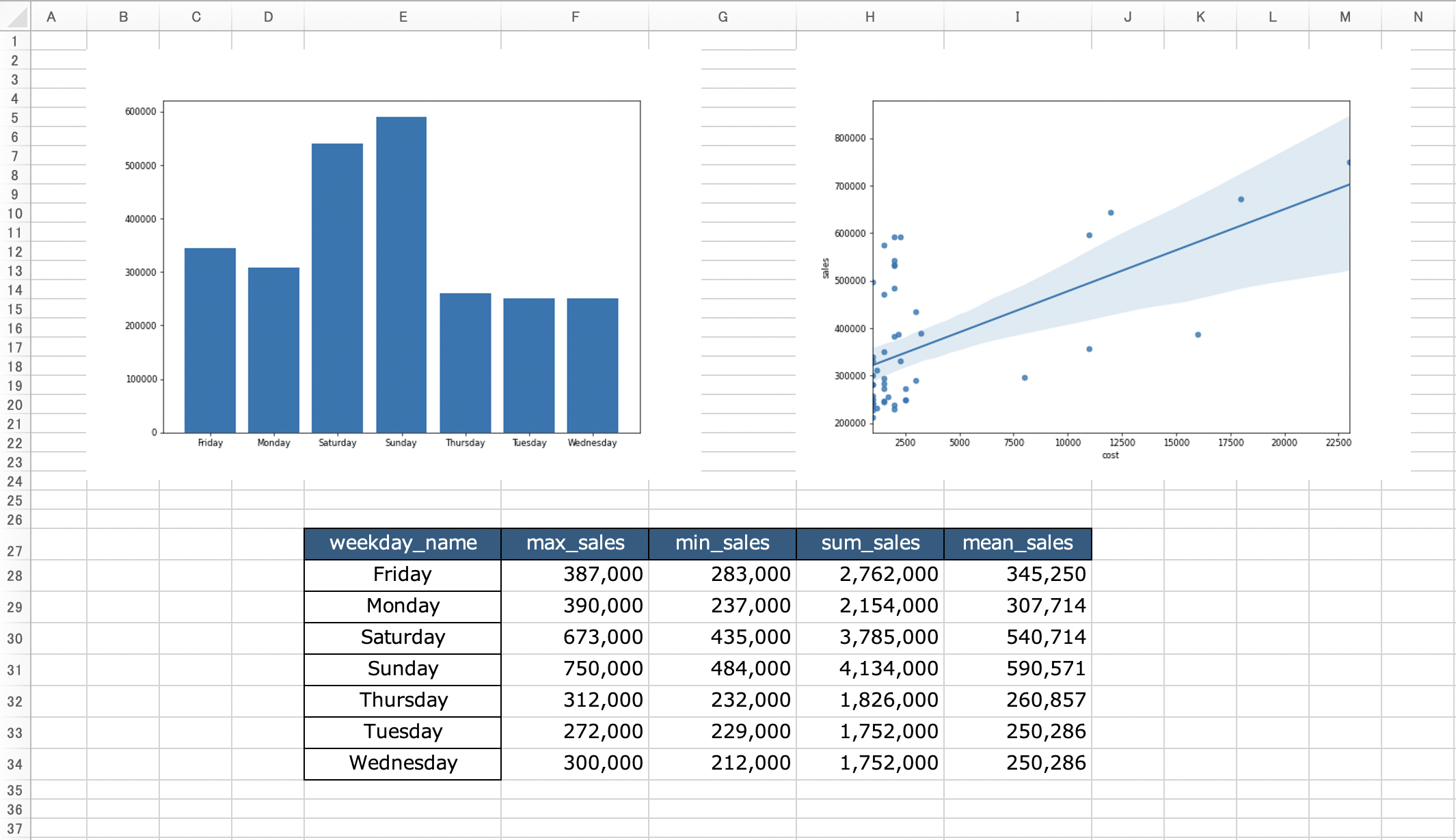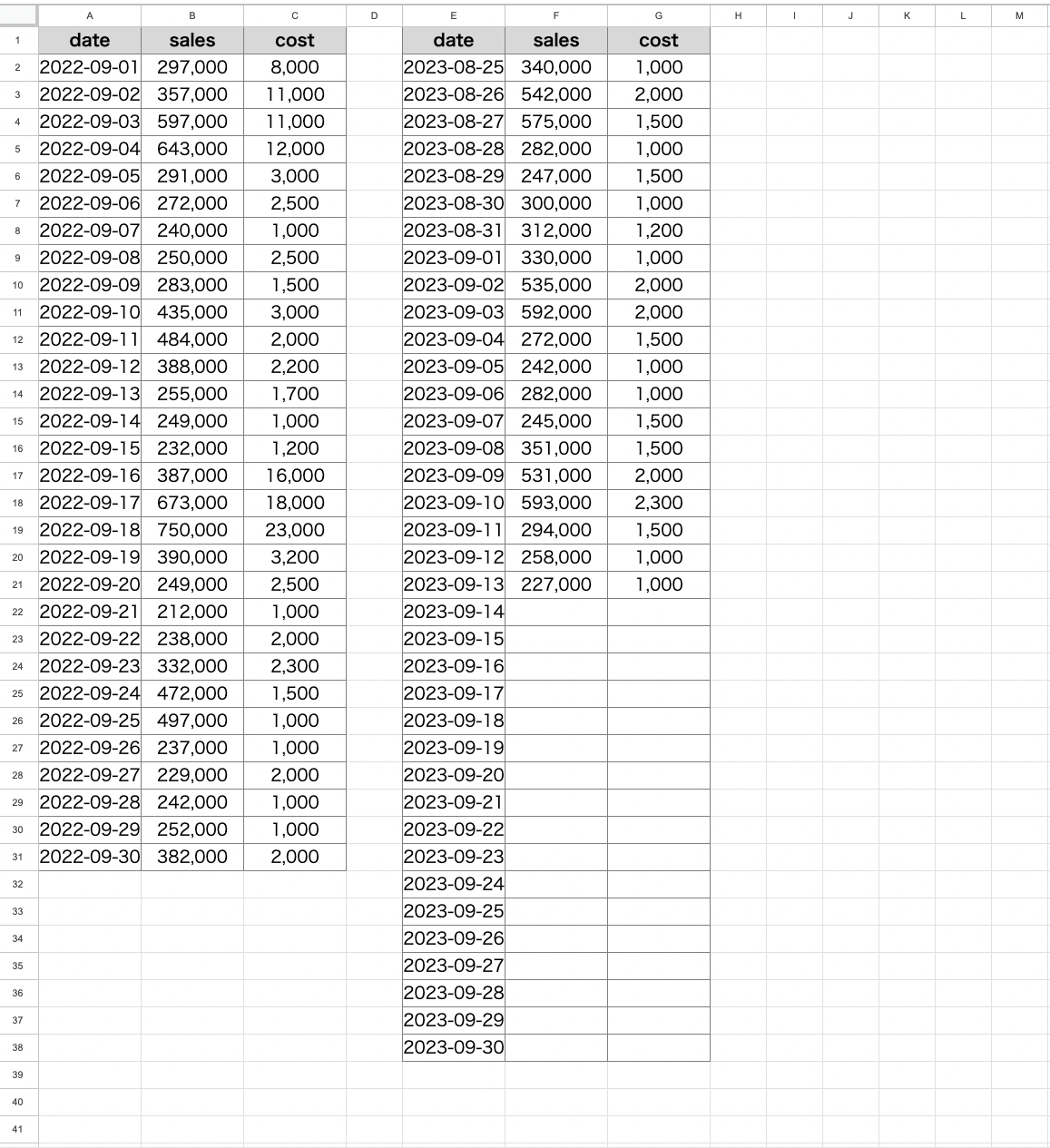完成レポート内容 Aパターン
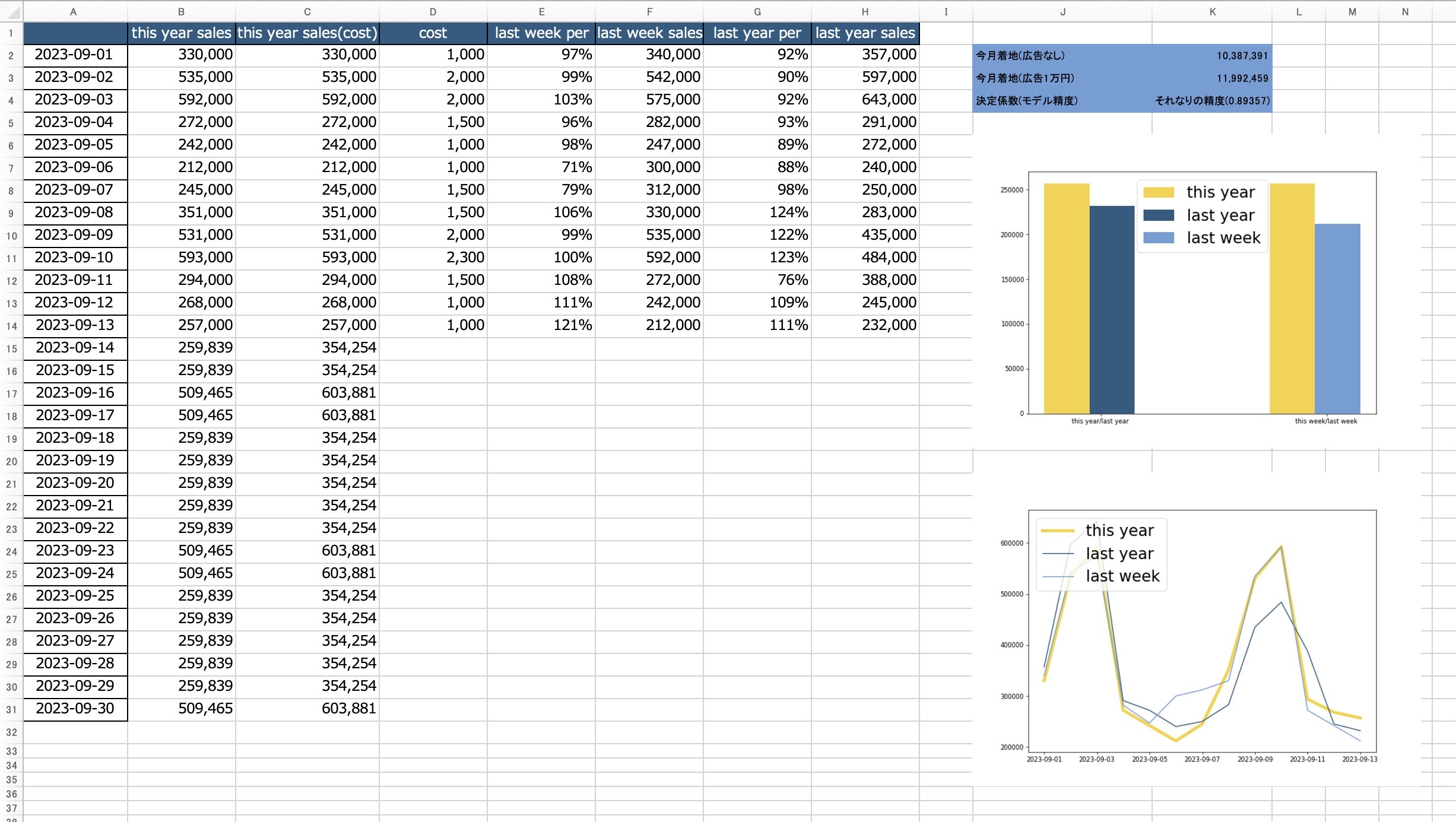
内容の説明
画像の左側がExcelデータ、右側は広告費あり・なしのデータと決定係数、棒・線グラフになります。
順番に内容の説明をしていきます。
Excelデータ
列ごとに内容を紹介していきます。
A・日付…1ヶ月分の日付
B・今年の売上…1日から13日は今月の2週間分の売上、14日から30日は今月の売上予測のデータ
C・今年の売上(コストあり)…1日から13日は今月の2週間分の売上、14日から30日は今月のコストをかけた売上予測のデータ
D・コスト…広告代
E・前週比…2週間分の前週比、パーセントで表示
F・前週の売上…2週間分の前週の売上データ
G・前年比…2週間分の前年比、パーセントで表示
H・去年の売上…2週間分の去年の売上データ
広告費あり・なしのデータ
広告費を1万円かけた場合となしの場合の売上合計予測金額
決定係数(モデル精度)
1に近いほど精度は高く、0に近いほど精度は低い。
予測するものによって決定係数がどのぐらいあればいいのか意見が分かれますが、0.8以上あればそれなりの精度になります。
棒・線グラフ
Excelのデータだけではわかりにくいので棒・線グラフを使いました。
売上予測データの1日前のデータ(今月13日)を使って、グラフを作成しています。
今年データと去年データと先週データを比較しています、売上の推移がグラフからわかりやすく読みとれます。